PRTG Network Monitor Üzerinden Ağ Yazıcılarının İzlenmesi
Bu makalemizde Ağ yazıcılarının izlenmesi işlemlerini ele alıyor olacağız. Kurumlarda yoğun çıktı alınan yazıcıların izlenmesi önem arz etmektedir. İzleme konusunda en kritik durum cihazın Online olma durumu ile başlar, toplam alınan çıktı, toner durumu gibi sensörlerle devam eder. Biz tabi sensörlerimizin el verdiği ölçüde izleme yapıyor olacağız. Önceki makalelerimizde giriş kısmında ürün hakkında detaylı bilgiler verdiğimiz için doğrudan adımlarımıza geçiyoruz.
Ortamımızda bir network yazıcımız var ve SNMPV1/V2C ve SNMPv3 protokol desteğine sahip ve off durumda.
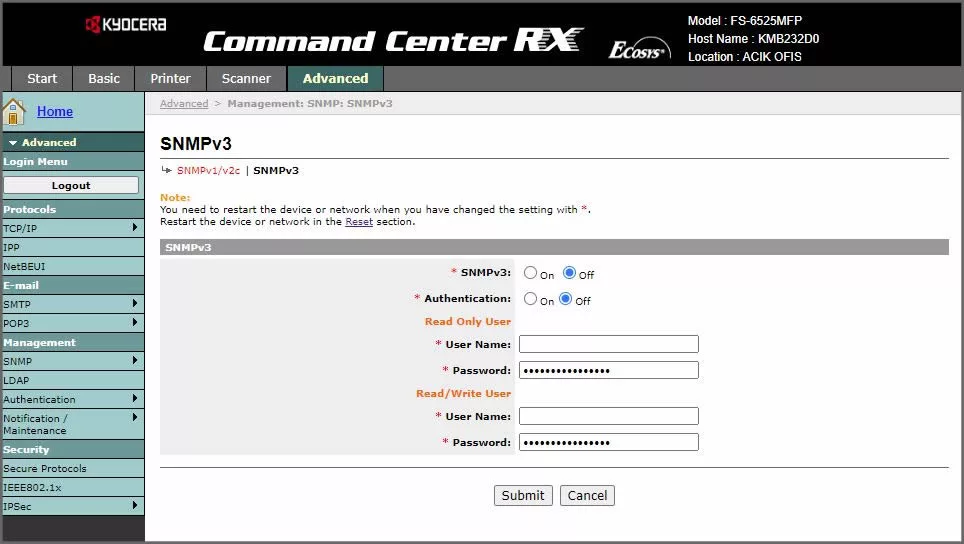
Biz SNMPV1/V2C protokolü ile izleme yapacağımız için bu protokolü seçiyoruz. Öncelikle protokolümüzü ON duruma getirip sonrasında, varsayılan snmp kullanıcısı olan “public” değeri haricinde özeli bir tanımlama yapıp, gerekli alanlara uygun açıklamaları yazıp ayarlarımızı kaydedelim.
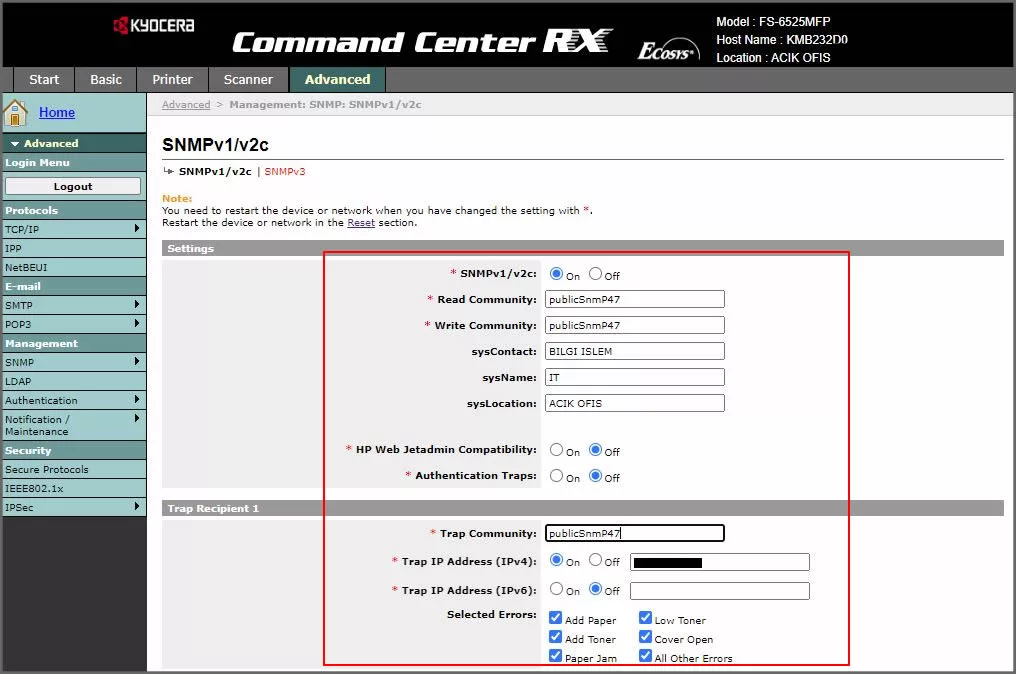
SNMP protokolümüzü açıp varsayılan “Public” değeri yerine “publicSnmP47” şeklinde varsayılan tanım dışında bir tanım yaptığımız için, yazıcının kurulu olduğu kullanıcılarda yazıcı Offline duruma geldi.
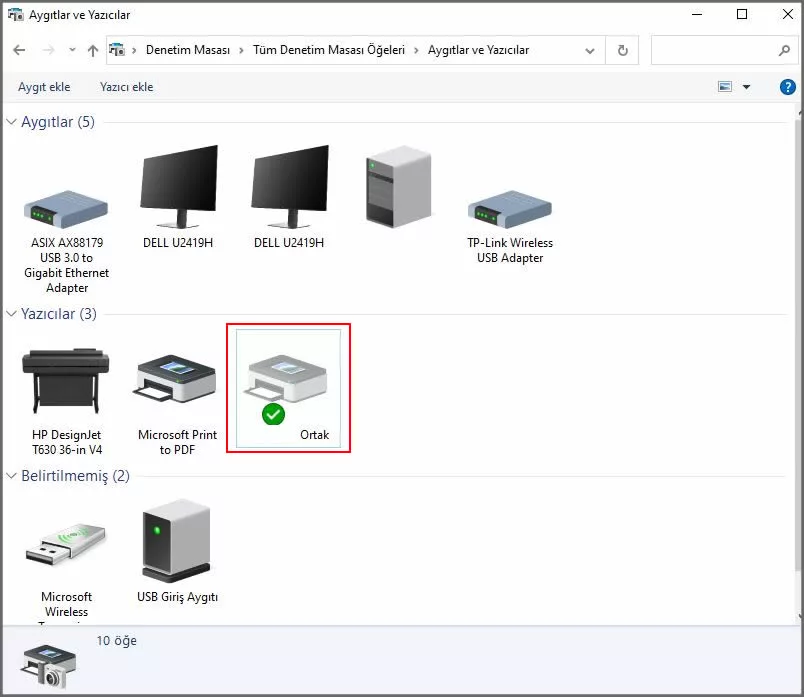
Kullanıcılarda bu sorunu ortadan kaldırmak için ilgili yazıcı üzerinde sağ tıklayıp Yazıcı Özellikleri açılır menüsüne tıklayalım.
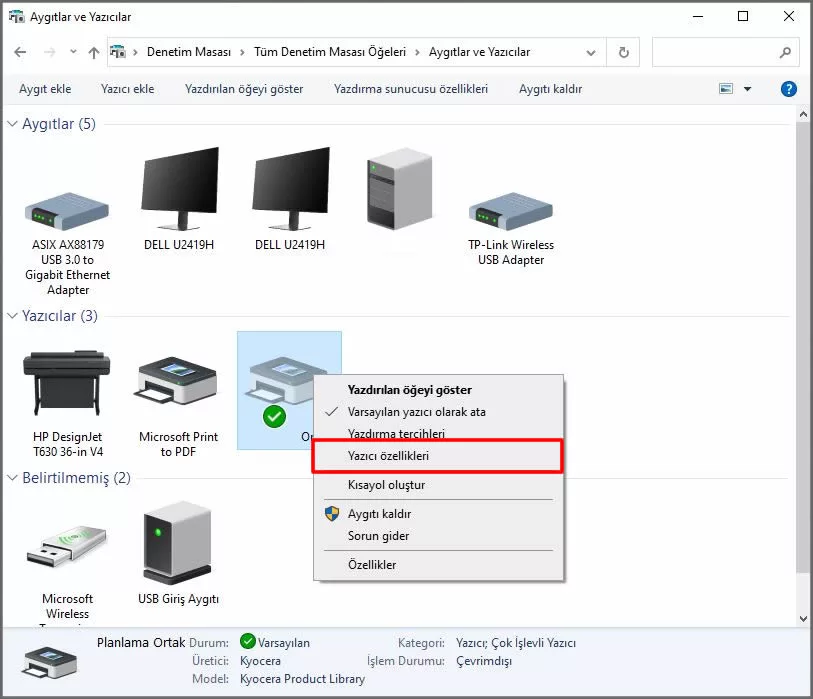
Açılan ekranımızda Bağlantı Noktaları tabında Bağlantı Noktası Yapılandır… butonuna tıklayalım.
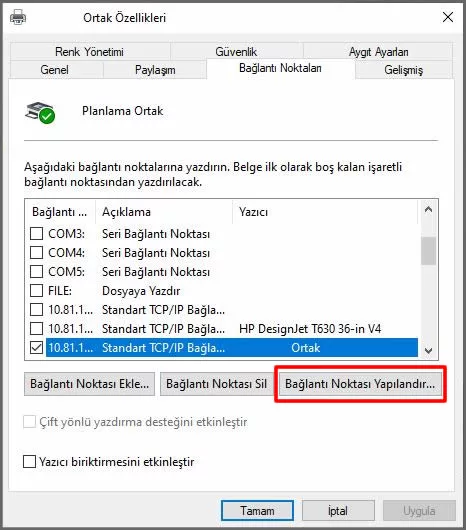
Bu ekranda varsayılan SNMP tanımı görüldüğü üzere “public” olarak gözükmekte.
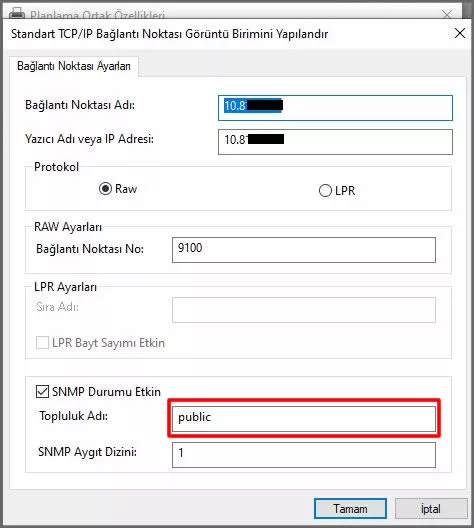
Bu alana yazıcı üzerinde yaptığımız “publicSnmP47” tanımı girelim ve TAMAM ile kaydedelim.
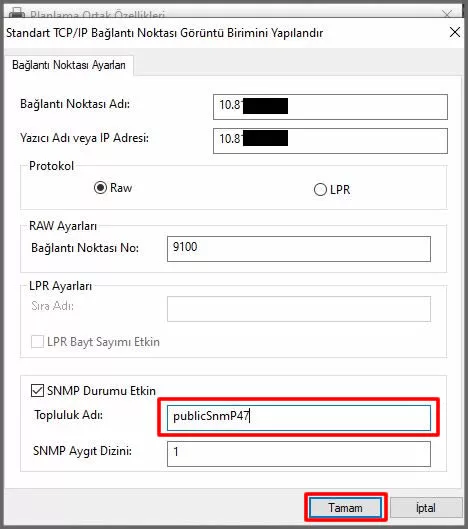
Yazıcımız ONLINE duruma geldi.
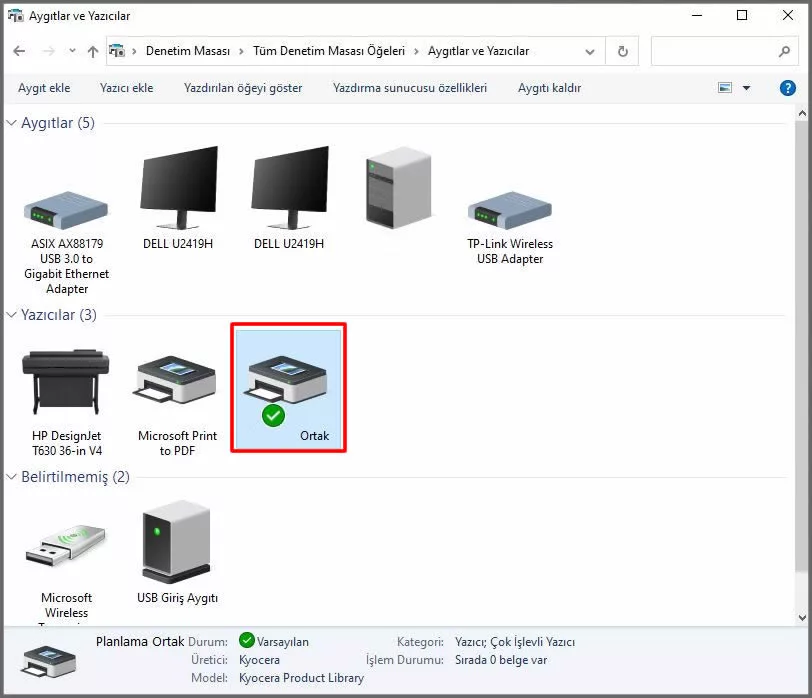
Şimdi yazıcımızı PRTG konsolumuza ekleyerek izleme adımlarına geçelim. Device ekranında daha önce ben Yazıcılar Şeklinde bir grup tanımlamıştım. Bu nedenle bu grup üzerinde sağ tıklayarak Add Device… butonuna tıklıyoruz.
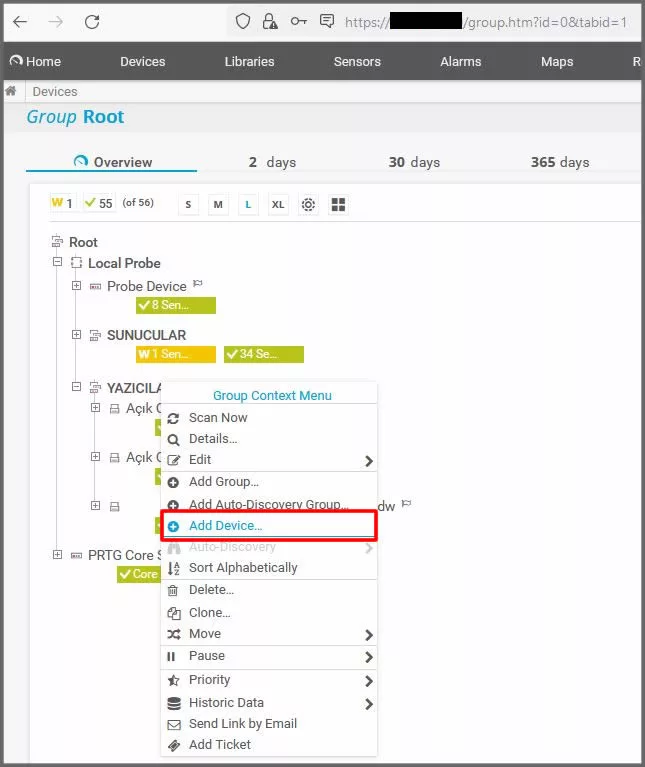
Device Name alalına ilgili tanımlama bilgisini giriyorum. IP Version ekranında IPV4 alanına yazıcımızın ip adresini yazıyoruz. Device Icon alanında ise cihazımız için bir ikon seçiyoruz.
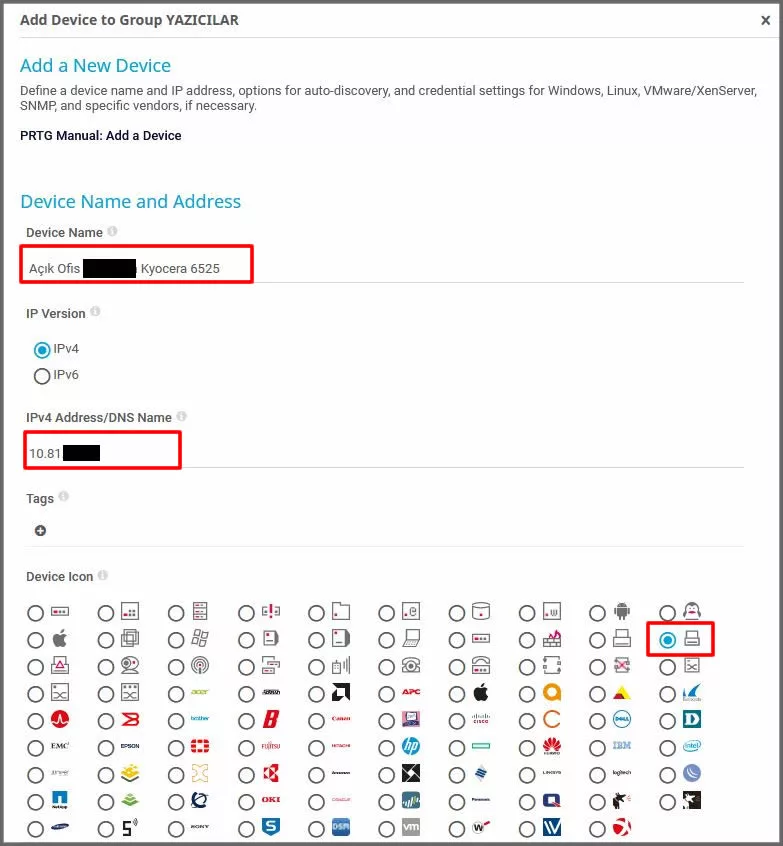
Aynı ekranda yazıcı ile iletişim kurabilmek için gerekli SNMP protokolünü seçiyoruz. Yazıcı üzerinde SNMPv1 kullandığımız için bu protokolü seçiyoruz. Community String alanına ise yazıcı üzerinde belirlediğimiz değer olan “publicSnmP47” bilgisini girelim. OK ile adımlarımızı tamamlayalım.
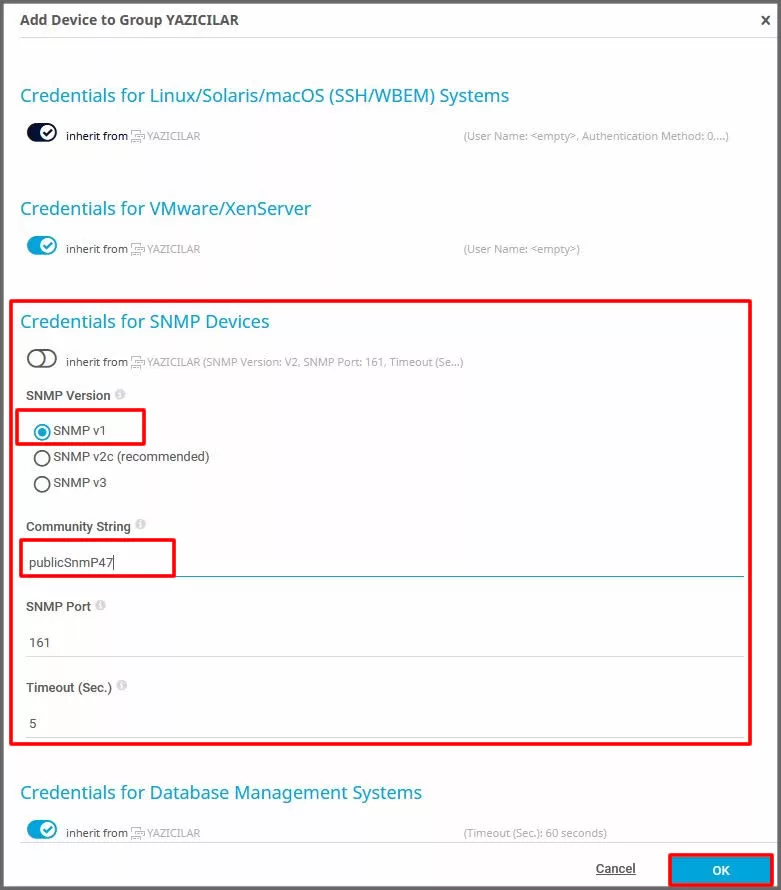
Yazıcımız konsolumuza eklendi. Run Auto-Discovery butonuna tıklayarak yazıcımız ile PRTG’nin izleyebileceği sensörlerin aranması işlemini başlatalım.
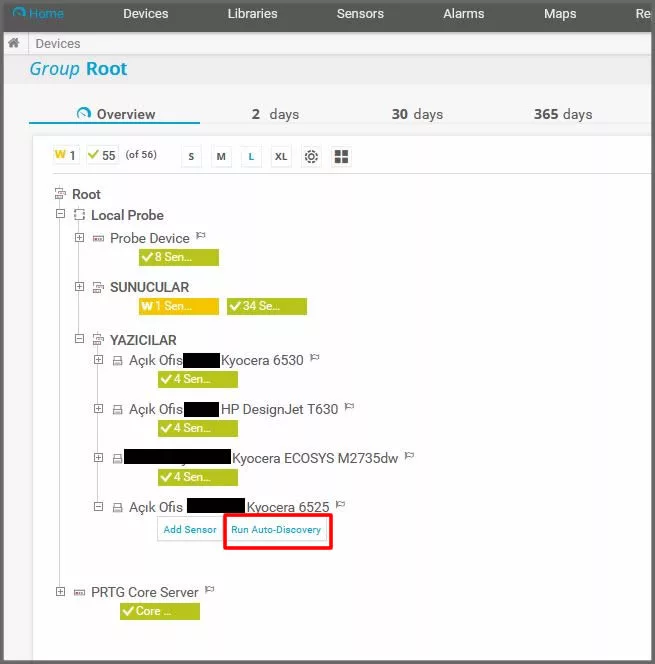
İlgili sensörlerimiz bulundu.
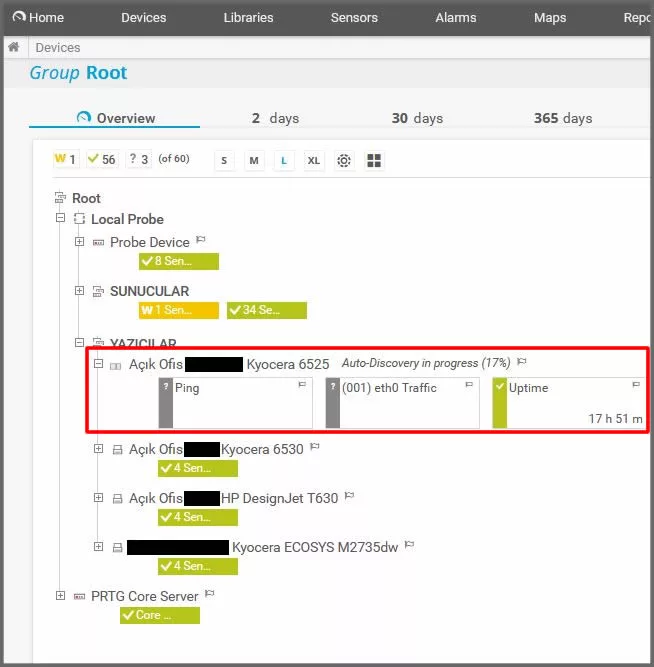
Sonradan bize gerekli olabilecek farklı sensörleri diğer makalelerimizde gösterdiğimiz gibi kendimiz ekledik.
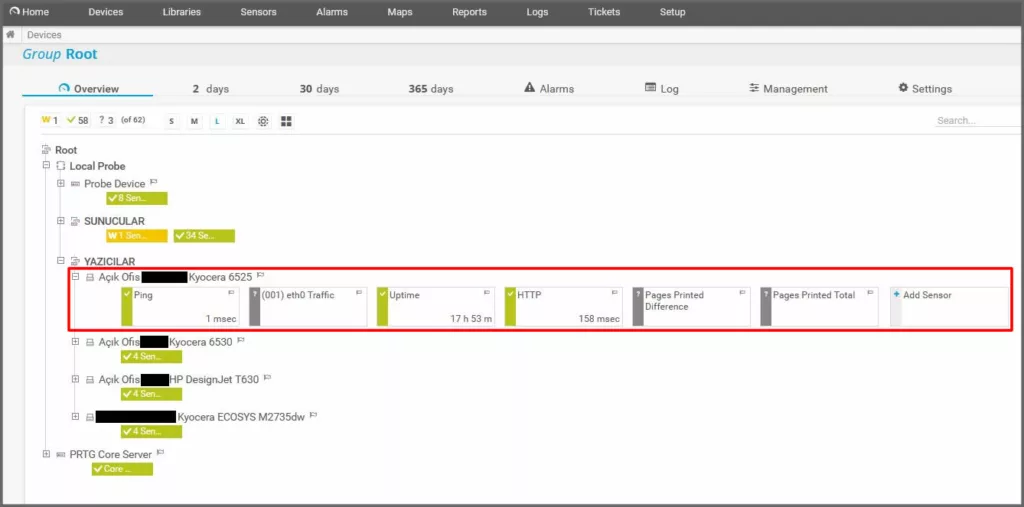
Sensörlerimizin hepsi aktif duruma geldi. Yazıcımızın aktif olup olmadığı, ne kadar zamandır açık olduğu, toplam alınan çıktı sayısı, yazıcı üzerindeki aktif iş sayısı ve network trafik durumu gibi sensörleri izleyebilir duruma geldik.

PRTG Network Monitör ürünümüzde ağ yazıcılarının izlenmesi makalesinin de sonuna geldik. PRTG Network Monitör ürün incelememize devam ediyor ve ağ ortamındaki farklı türden cihazların izlenmesi adımlarını ele alıyor olacağız. Umarım yararlı olmuştur. Bir başka makalemizde görüşmek dileğiyle.






Eline sağlık.
Elinize sağlık, harika bir makale olmuş.
eline sağlık